¿Cómo desinstalar el malware ZLoader del sistema operativo?
TroyanoConocido también como: Virus DELoader/Terdot
Obtenga un escaneo gratuito y verifique si su computadora está infectada.
ELIMÍNELO AHORAPara usar el producto con todas las funciones, debe comprar una licencia para Combo Cleaner. 7 días de prueba gratuita limitada disponible. Combo Cleaner es propiedad y está operado por RCS LT, la empresa matriz de PCRisk.
Guía de eliminación del virus ZLoader
¿Qué es ZLoader?
ZLoader (también conocido como DELoader y Terdot) es un programa malicioso que se distribuye a través de páginas web maliciosas que muestran una notificación de error falsa (por ejemplo, "The 'Roboto Condensed' font was not found"). La investigación muestra que ZLoader está diseñado para infectar sistemas con otro programa malicioso, un troyano bancario llamado Zeus. Recomendamos encarecidamente no abrir el archivo (o archivos) descargados de las páginas que muestran ese mensaje de error particular (o similar).
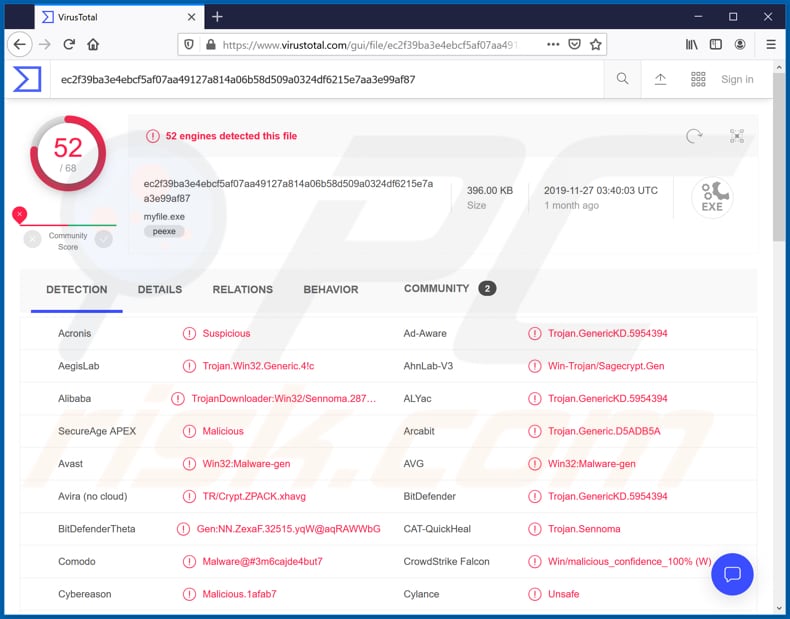
Cuando se visita ese sitio web malicioso, muestra un mensaje de error que dice que un sitio web no se puede cargar correctamente porque no se encontró una fuente llamada "Roboto Condensed". Lleva a los visitantes a corregir este error descargando e instalando esa fuente a través de "Mozilla Font Pack" o "Chrome Font Pack". Depende de qué navegador se use para abrir esa página maliciosa. Dependiendo de un navegador, esa página descarga "Chrome_Font.zip" o "Mozilla_Font.zip" que contiene el archivo JavaScript "Chrome_Font.js" o "Mozilla_Font.js" que está diseñado para descargar e instalar ZLoader (también conocido como DELoader y Terdot). Como mencionamos en la introducción, este malware se usa para distribuir Zeus. Zeus es un troyano bancario que es capaz de grabar pulsaciones de teclas y robar credenciales bancarias en línea como inicios de sesión, contraseñas. Por lo general, los delincuentes cibernéticos utilizan indebidamente esta información (credenciales) para robar cuentas bancarias y realizar transacciones fraudulentas, compras, etc. De cualquier manera, las víctimas experimentan pérdidas financieras. Desafortunadamente, los sitios web que muestran el error "The 'Roboto Condensed' font was not found" podrían usarse para proliferar otros programas maliciosos como Nymaim, y también Ursnif. Por lo general, los sitios web que muestran virus falsos, errores y otras advertencias se abren a través de otros sitios web no confiables, anuncios engañosos o aplicaciones potencialmente no deseadas (PUAs, por sus siglas en inglés) que están instaladas en el navegador y/o sistema operativo del usuario. Si hay una razón para pensar que una computadora está infectada con ZLoader o cualquier otro malware, entonces debe eliminarse lo antes posible.
| Nombre | Virus DELoader/Terdot |
| Tipo de Amenaza | Trojan, password-stealing virus, banking malware, spyware. |
| Nombres de Detección | Avast (Win32:Malware-gen), BitDefender (Trojan.GenericKD.5954394), ESET-NOD32 (Win32/TrojanDownloader.Agent.DGM), Kaspersky (Trojan.Win32.Sennoma.anq), Lista Completa (VirusTotal) |
| Carga Útil | Zeus banking Trojan. |
| Síntomas | Los troyanos están diseñados para infiltrarse sigilosamente en la computadora de la víctima y permanecer en silencio, por lo que no hay síntomas particulares claramente visibles en una máquina infectada. |
| Métodos de Distribución | Sitios web maliciosos, archivos adjuntos de correo electrónico infectados, anuncios maliciosos en línea, ingeniería social, 'grietas' de software. |
| Daño | Contraseñas robadas e información bancaria, robo de identidad, la computadora de la víctima agregada a una botnet. |
| Eliminación |
Para eliminar posibles infecciones de malware, escanee su computadora con un software antivirus legítimo. Nuestros investigadores de seguridad recomiendan usar Combo Cleaner. Descargue Combo Cleaner para WindowsEl detector gratuito verifica si su equipo está infectado. Para usar el producto con todas las funciones, debe comprar una licencia para Combo Cleaner. 7 días de prueba gratuita limitada disponible. Combo Cleaner es propiedad y está operado por RCS LT, la empresa matriz de PCRisk. |
Más ejemplos de programas maliciosos que están diseñados para robar información confidencial (incluidas las credenciales bancarias) son Mispadu, Bolik y Casbaneiro. Por lo general, se distribuyen disfrazándolos como algunos programas o archivos legítimos. Cuando se instalan, generalmente causan a las víctimas problemas serios como instalaciones de otro malware, pérdida financiera y de datos, problemas con la seguridad de navegación, privacidad en línea, etc.
¿Cómo se infiltró ZLoader en mi computadora?
Como mencionamos en la introducción, los delincuentes cibernéticos difundieron ZLoader a través de una página maliciosa diseñada para engañar a las personas que descargan y abren un archivo (fuente) que supuestamente les permite navegar más por esa página. Es bastante común que los ciberdelincuentes propaguen malware a través de páginas no confiables, descargadores de terceros, páginas gratuitas de alojamiento de archivos, redes Punto-a-Punto (por ejemplo, cliente de torrents, eMule) y otros canales o herramientas de descarga de software o archivos cuestionables. A menudo distribuyen programas maliciosos a través de campañas de spam, troyanos, actualizadores de software falsos y herramientas de "craqueo" (activación) de software. Cuando usan campañas de spam, envían correos electrónicos que contienen archivos adjuntos maliciosos (o enlaces a sitios web que descargan archivos maliciosos). En la mayoría de los casos, adjuntan archivos ejecutables (como .exe), documentos PDF, archivos de archivo como ZIP, RAR, documentos de Microsoft Office o archivos JavaScript. Si los destinatarios abren esos archivos adjuntos, provocan la instalación de algún programa malicioso. Los troyanos son programas maliciosos que a menudo están diseñados para causar infecciones en cadena. Una vez instalados, instalan otro malware (adicional). Las herramientas de actualización de software falsas generalmente infectan los sistemas instalando malware en lugar de actualizaciones, reparaciones o explotando fallas, errores del software instalado que está desactualizado. Se supone que las herramientas de "craqueo" de software omiten la activación de software con licencia y pago. Sin embargo, con frecuencia esas herramientas están diseñadas por ciberdelincuentes que buscan infectar computadoras con malware. Simplemente dicho, al usar esas herramientas, el riesgo de instalar un software malicioso en su sistema operativo.
¿Cómo evitar la instalación de malware?
El software (y los archivos) no deben descargarse a través de descargadores de terceros, redes punto a punto o cualquier otra herramienta que mencionamos anteriormente. Debe hacerse utilizando solo sitios web oficiales y confiables y enlaces de descarga directa. No se deben abrir archivos adjuntos (o enlaces web) en correos electrónicos irrelevantes que se reciben de direcciones desconocidas y sospechosas. Es importante mantener actualizado el software instalado, sin embargo, debe hacerse correctamente: mediante el uso de herramientas proporcionadas por desarrolladores de software oficiales y no por algunos actualizadores de terceros. Lo mismo se aplica a la activación de software con licencia, además, no es legal usar 'cracking' para activar cualquier software. Una forma más de mantener seguros los sistemas operativos es escanearlos regularmente en busca de amenazas con un antivirus o software anti-spyware acreditado. Si cree que su computadora ya está infectada, le recomendamos ejecutar un análisis con Combo Cleaner Antivirus para Windows para eliminar automáticamente el malware infiltrado.
Captura de pantalla de una ventana emergente en la página de estafa "The 'Roboto Condensed' font was not found" (Mozilla Firefox):
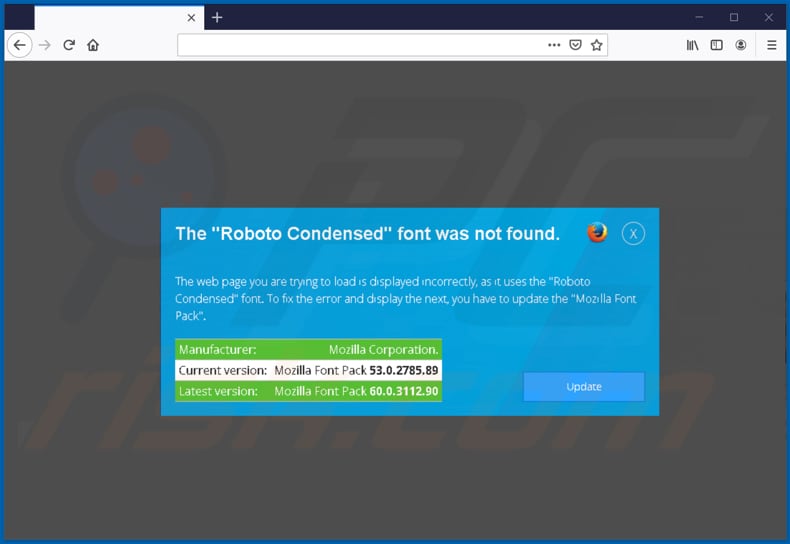
Captura de pantalla de una segunda ventana emergente en esta página:
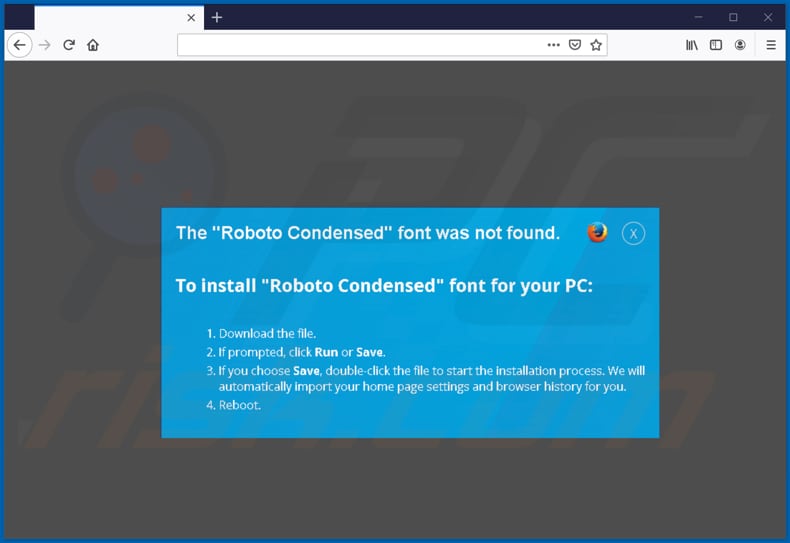
Captura de pantalla de la primera ventana emergente en la misma página de estafa (Google Chrome):
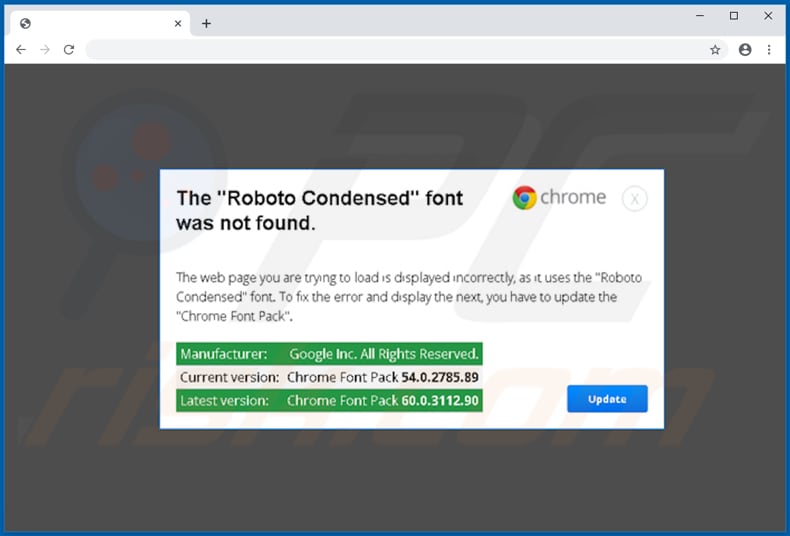
Captura de pantalla de la segunda ventana emergente en esta página de estafa:
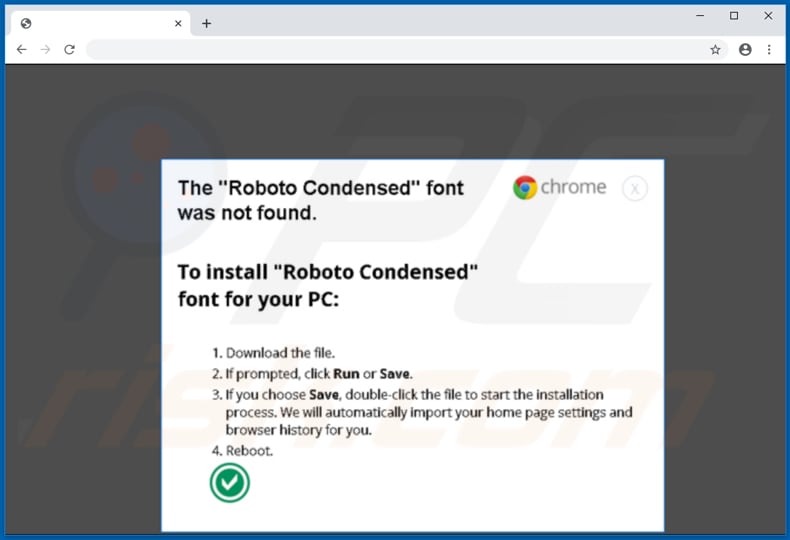
Eliminación automática instantánea de malware:
La eliminación manual de amenazas puede ser un proceso largo y complicado que requiere conocimientos informáticos avanzados. Combo Cleaner es una herramienta profesional para eliminar malware de forma automática, que está recomendado para eliminar malware. Descárguelo haciendo clic en el siguiente botón:
DESCARGAR Combo CleanerSi decide descargar este programa, quiere decir que usted está conforme con nuestra Política de privacidad y Condiciones de uso. Para usar el producto con todas las funciones, debe comprar una licencia para Combo Cleaner. 7 días de prueba gratuita limitada disponible. Combo Cleaner es propiedad y está operado por RCS LT, la empresa matriz de PCRisk.
Menú rápido:
- ¿Qué es ZLoader?
- PASO 1. Eliminación manual del malware ZLoader.
- PASO 2. Revise si su computadora está limpia.
¿Cómo remover malware manualmente?
La eliminación manual de malware es una tarea complicada. Por lo general, es mejor permitir que los programas antivirus o antimalware lo hagan automáticamente. Para eliminar este malware, recomendamos utilizar Combo Cleaner Antivirus para Windows. Si desea eliminar el malware manualmente, el primer paso es identificar el nombre del malware que está intentando eliminar. Aquí hay un ejemplo de un programa sospechoso que se ejecuta en la computadora de un usuario:

Si revisó la lista de programas que se ejecutan en su computadora, por ejemplo, usando el administrador de tareas, e identificó un programa que parece sospechoso, debe continuar con estos pasos:
 Descargue un programa llamado Autoruns. Este programa muestra aplicaciones de inicio automático, registro y ubicaciones del sistema de archivos:
Descargue un programa llamado Autoruns. Este programa muestra aplicaciones de inicio automático, registro y ubicaciones del sistema de archivos:

 Reinicie su computadora en Modo Seguro:
Reinicie su computadora en Modo Seguro:
Usuarios de Windows XP y Windows 7: Inicie su computador en modo seguro. Haga clic en Inicio, clic en Apagar, clic en Reiniciar, clic en Aceptar. Durante el proceso de inicio de su computador, presione la tecla F8 en su teclado varias veces hasta que vea el menú Opciones Avanzadas de Windows, y luego seleccione Modo Seguro con Funciones de Red de la lista.

Video que muestra cómo iniciar Windows 7 en "Modo Seguro con Funciones de Red":
Usuarios de Windows 8: Iniciar Windows 8 en Modo Seguro con Funciones de Red: vaya a la pantalla de inicio de Windows 8, escriba Avanzado, en los resultados de búsqueda, seleccione Configuración. Haga clic en Opciones de inicio avanzadas, en la ventana abierta "Configuración General de PC", seleccione Inicio Avanzado. Clic en el botón "Reiniciar Ahora". Su computadora ahora se reiniciará en el "Menú de opciones de inicio avanzado". Haga clic en el botón "Solucionar problemas" y luego clic en el botón "Opciones avanzadas". En la pantalla de opciones avanzadas, haga clic en "Configuración de inicio". Haga clic en el botón "Reiniciar". Su PC se reiniciará en la pantalla de Configuración de inicio. Presione F5 para iniciar en Modo Seguro con Funciones de Red.

Video que muestra cómo iniciar Windows 8 en "Modo Seguro con Funciones de Red":
Usuarios de Windows 10: Haga clic en el logotipo de Windows y seleccione el icono de Encendido. En el menú abierto, haga clic en "Reiniciar" mientras mantiene presionado el botón "Shift" en su teclado. En la ventana "Elija una opción", haga clic en "Solucionar Problemas", luego seleccione "Opciones Avanzadas". En el menú de opciones avanzadas, seleccione "Configuración de Inicio" y haga clic en el botón "Reiniciar". En la siguiente ventana, debe hacer clic en la tecla "F5" en su teclado. Esto reiniciará su sistema operativo en modo seguro con funciones de red.

Video que muestra cómo iniciar Windows 10 en "Modo Seguro con Funciones de Red":
 Extraiga el archivo descargado y ejecute el archivo Autoruns.exe.
Extraiga el archivo descargado y ejecute el archivo Autoruns.exe.

 En la aplicación Autoruns, haga clic en "Opciones" en la parte superior y desactive las opciones "Ocultar ubicaciones vacías" y "Ocultar entradas de Windows". Después de este procedimiento, haga clic en el icono "Actualizar".
En la aplicación Autoruns, haga clic en "Opciones" en la parte superior y desactive las opciones "Ocultar ubicaciones vacías" y "Ocultar entradas de Windows". Después de este procedimiento, haga clic en el icono "Actualizar".

 Consulte la lista provista por la aplicación Autoruns y localice el archivo de malware que desea eliminar.
Consulte la lista provista por la aplicación Autoruns y localice el archivo de malware que desea eliminar.
Debe anotar la ruta y nombre completos. Tenga en cuenta que algunos programas maliciosos ocultan nombres de procesos bajo nombres legítimos de procesos de Windows. En esta etapa, es muy importante evitar eliminar los archivos del sistema. Después de localizar el programa sospechoso que desea eliminar, haga clic con el botón derecho del mouse sobre su nombre y elija "Eliminar".

Después de eliminar el malware a través de la aplicación Autoruns (esto asegura que el malware no se ejecutará automáticamente en el próximo inicio del sistema), debe buscar el nombre del malware en su computadora. Asegúrese de habilitar los archivos y carpetas ocultos antes de continuar. Si encuentra el nombre de archivo del malware, asegúrese de eliminarlo.

Reinicie su computadora en modo normal. Seguir estos pasos debería eliminar cualquier malware de su computadora. Tenga en cuenta que la eliminación manual de amenazas requiere habilidades informáticas avanzadas. Si no tiene estas habilidades, deje la eliminación de malware a los programas antivirus y antimalware. Es posible que estos pasos no funcionen con infecciones avanzadas de malware. Como siempre, es mejor prevenir la infección que intentar eliminar el malware más tarde. Para mantener su computadora segura, instale las últimas actualizaciones del sistema operativo y use un software antivirus.
Para asegurarse de que su computadora esté libre de infecciones de malware, recomendamos escanearla con Combo Cleaner Antivirus para Windows.
Compartir:

Tomas Meskauskas
Investigador experto en seguridad, analista profesional de malware
Me apasiona todo lo relacionado con seguridad informática y tecnología. Me avala una experiencia de más de 10 años trabajando para varias empresas de reparación de problemas técnicos y seguridad on-line. Como editor y autor de PCrisk, llevo trabajando desde 2010. Sígueme en Twitter y LinkedIn para no perderte nada sobre las últimas amenazas de seguridad en internet.
El portal de seguridad PCrisk es ofrecido por la empresa RCS LT.
Investigadores de seguridad han unido fuerzas para ayudar a educar a los usuarios de ordenadores sobre las últimas amenazas de seguridad en línea. Más información sobre la empresa RCS LT.
Nuestras guías de desinfección de software malicioso son gratuitas. No obstante, si desea colaborar, puede realizar una donación.
DonarEl portal de seguridad PCrisk es ofrecido por la empresa RCS LT.
Investigadores de seguridad han unido fuerzas para ayudar a educar a los usuarios de ordenadores sobre las últimas amenazas de seguridad en línea. Más información sobre la empresa RCS LT.
Nuestras guías de desinfección de software malicioso son gratuitas. No obstante, si desea colaborar, puede realizar una donación.
Donar
▼ Mostrar discusión